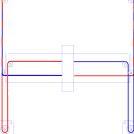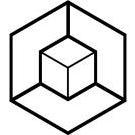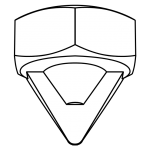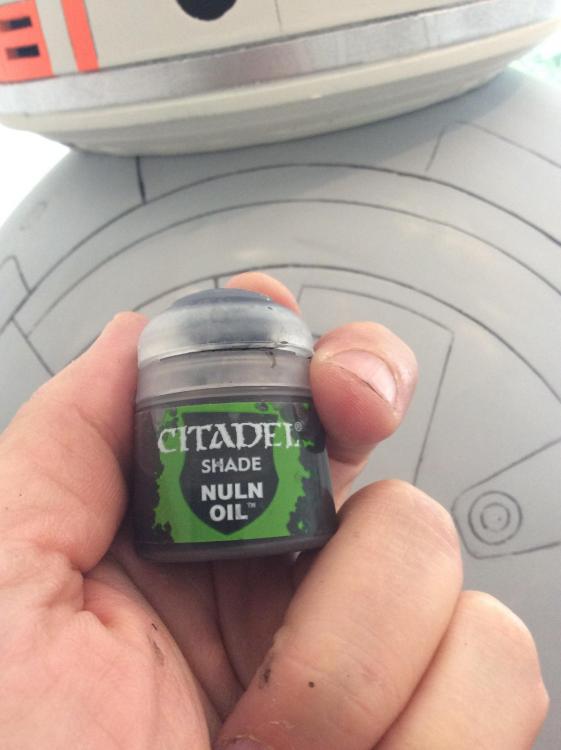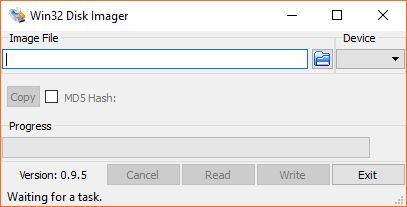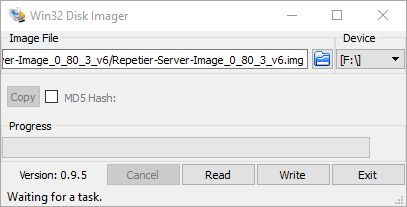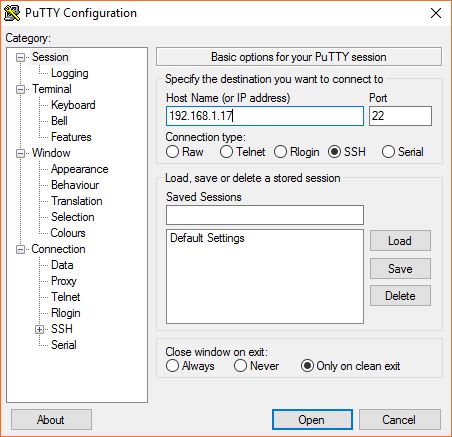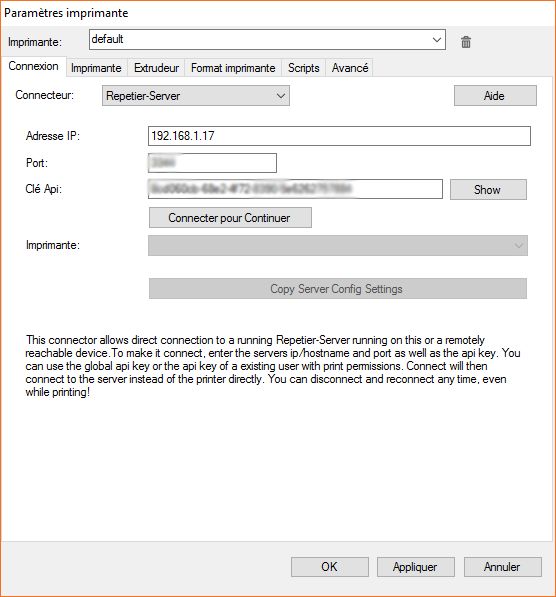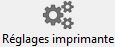Classement
Contenu populaire
Contenu avec la plus haute réputation dans 11/05/2017 Dans tous les contenus
-
Qui a déjà essayé ce type de buse ? il faut rétracter le 1er filament puis pousser le 2°. http://www.ebay.fr/itm/3-in-1-Out-Multi-Color-Extruder-Hotend-with-Cool-Fan-for-Reprap-3D-Printer-TE603-/371938637713 C'est simple à configurer? (Gcode) ou automatique On est obligé de faire une petite pièce pour "purger" le filament?1 point
-
1 point
-
oui, mais c'est plus facile, car je crois si ma mémoire est bonne qu'il n'a que du Jack Daniels1 point
-
1 point
-
Tu ranges mieux les bouteilles de whisky que les fichiers. ?1 point
-
Bienvenue ici, tu va voir c'est que du bonheur. Et en plus c'est ici qu'il y a les membres les plus sympas. ?1 point
-
Super! Tu vas rire, j'ai modifié le même support des mosfets! Pas de la même manière, mais c'est le même à la base. Pour l'arduino, il est monté via les connecteurs d'origine à la carte Ramps, je conserve les prises USB. Pour l'écran, pour l'instant ce sera ceux du pack Tech2c. Tu as connecté l'arduino et ton convertisseur ensemble ? J'en installerai un aussi derrière une des voies de l'alimentation, l'idée est excellente. Mon alimentation, qui est prévue pour des rubans lumineux au départ est un peu moins large, mais je vais adapter le support de Tech2c. Merci pour ton partage.1 point
-
Quelques nouvelles. J'ai dessiné et imprimé des supports pour les différentes cartes électroniques. Pour l'arduino : Pour les 2 MOSFET externes pour alimenter le plateau et la tête d'impression : J'ai refait mon cablage, raccourci ou rallongé certains cables, intégrés les MOSFET externes, mis une barre de domino pour distribuer du 12V, et mis en place un convertisseur DC/DC pour fournir du 5V à mon Raspbery. Ca fait un peu plus propre : Maintenant je vais faire en sorte d’améliorer la qualité d'impression (que je trouve déjà bien) et prendre en main les logiciels de tranchage. Mes prochains ajouts/modifications : un support pour l'écran un BL touch Le remplacement des DRV8825 par des TMC2100 pour les axes X et Y redresser les courroies en installant des poulies crantées1 point
-
1 point
-
@geed j'ai essayé la musique... rien dans le wiki g-code ils marquent bien que la commande ne marche pas mais j'ai testé quand même.http://reprap.org/wiki/G-code#M300:_Play_beep_sound je ne désespère pas de trouver une astuce1 point
-
Quote de déterrage!!! Non pas acheté. 18mois plus tard, je pense que celle-ci est mieux adaptée si elle est montée avec une nozzle de 0.4mm: http://www.isa3d.fr/extrudeurs-et-hotend/113-tete-d-extrusion-e3d-v6-bowden.html. Faut pas rêver, à ce prix ce sont des copies, mais je parierais plus sur la qualité de celle vendue par isa3d. Ça reste que pure spéculation.1 point
-
Bon, j'ai enfin les moteurs, ils sont montés, ils tournent, mais ça vol pas encore... faut que je vois un peu plus en détails BetaFlight... Pas trop le temps ce soir vu le bruit que ça fait et le gamin qui dors... EDIT : J'ai fait un test de vol vite fait ce matin avant de partir au taff... ça fonctionne ! encore quelques réglages et c'est bon1 point
-
1 point
-
ci ça peut te conforter , si ta maison , crame , je peux héberger ta femme , j'ai des chats à la maison1 point
-
1 point
-
ca c'est jouer dans un "mouchoir de poche" ^^ envoi moi ton adresse en mp , on va t'envoyer kekchose ^^1 point
-
1 point
-
1 point
-
Bonjour a tous !! Le concours est fini , et j'ai trouvé toutes vos réalisations vraiment sympa . le grand gagnant est @db42 avec son porte clé , support phone , un concept que j'aime beaucoup @db42 tu peux donc choisir l'un des 3 lots proposés !! Bravo a toi !!! et felicitation a tous les participants ^^1 point
-
1 point
-
Bonjour, La solution de Repetier-Server sur un Raspberry Pi me conviens particulièrement dans la mesure où l'on peut contrôler l'imprimante depuis Repetier-Server et Repetier-Host en même temps. Avant toute chose, vous pouvez tester Repetier Server en ligne sur le Live Demo disponible à cette adresse : https://www.repetier-server.com/live-demo/ La version française n'est pas disponible dans la démo mais le français est belle et bien présent dans Repetier-Server. Je traduis n'y plus n'y moins les explications provenant directement du site de Repetier-Server. Préparation Donc pour installer Repetier-Server sur un Rasberry Pi, il vous faut : - Un Raspberry Pi - Un dongle Wi-Fi (optionnel si votre Raspberry dispose déjà du Wi-Fi) - Un alimentation pour votre Raspberry Pi en 5V (vous pourrez par la suite brancher votre carte directement à l'alimentation de l'imprimante à condition d'avoir du 5V) - L'image de Repetier-Server disponible à cette adresse : https://www.repetier-server.com/download-images/ - Win32 Disk Imager (logiciel Windows pour transférer l'image de Repetier-Server sur le Pi) - Une carte mircoSD de minimun 8Go - Un câble USB pour relier l'imprimante au Pi Installation Ouvrez le logiciel Win32 Disk Imager Sélectionnez l'image de Repetier-Server et votre microSD Cliquez ensuite sur Write (attention cette manipulation va formater votre microSD). Une fois l'opération terminé, retirer la microSD de votre ordinateur et insérez la dans le Raspberry Pi. Branché ensuite votre Pi à son alimentation. Configuration Attendez quelques instants. Avec l'aide d'un ordinateur disposant du Wi-Fi ou d'un téléphone portable, connectez vous au réseau Wi-Fi qui vient d'être créé s'appelant RepetierServer avec le mot de passe 12345678 Attendez encore quelques instants. Connectez vous avec votre navigateur sur http://repetierserver.local/ ou http://10.10.10.1 Vous arrivez donc sur la page d’accueil de Repetier-Server. Cliquez sur et sur ou Et ensuite sur Sur cette page, sélectionnez votre réseau Wi-Fi habituel et dans la petite fenêtre vous demandant votre mot de passe, mettez votre clé Wi-Fi. Une fois validé, la connexion avec Repetier-Server va être interrompu. Le Raspberry s'est connecté à votre réseau Wi-Fi. Ici les choses se corsent, il va falloir aller dans les paramètres de votre box internet pour trouver l'adresse IP que celle-ci a donnée à votre Raspberry. C'est à partir de cette adresse que vous allez vous connecter au serveur. Chez moi l'adresse est 192.168.1.17, il me suffit donc d'entrer cette adresse dans la barre de mon navigateur pour me connecter à Repetier-Server. Sécurisation Il faut maintenant sécuriser votre Raspberry. Pour cela, téléchargez le logiciel Putty. Ouvrez le et entrez l'adresse IP de votre Raspberry Cliquez ensuite sur Open Dans la fenêtre noire qui s'ouvre ensuite, tapez pi , puis la touche Entrer de votre clavier. Il va vous demander d'entrer un password qui sera raspberry (lorsque vous taper le password, rien ne bouge sur le logiciel, c'est normal) Vous être maintenant connecté. Tapez ensuite passwd, il va vous demander le password actuel (raspberry) et par la suite votre nouveau mot de passe à taper deux fois. Une fois cette opération validé, vous pouvez éteindre Putty. Utilisation Vous pouvez changer la langue du serveur en cliquant sur le drapeau en haut à droite. Une autre étape de la sécurisation est de créer un Utilisateur sur le serveur. Pour cela, cliquez sur puis sur . Sur cette page créez votre profile. Pour ajouter votre imprimante cliquez sur et sur le + Pour la connexion, cliquez sur le menu déroulant Ports et généralement c'est le premier qu'il faut sélectionner. Voici à quoi il ressemble chez moi : Suivre ensuite toutes les indications. Connexion de Repetier-Host à Repetier-Server Pour connecter Repetier-Host à votre serveur, dans Repetier-Host il faut cliquer sur Entrez ensuite votre IP, votre port et votre clé API après avoir sélectionné Repetier-Server dans Connecteur. La clé API se trouve dans les paramètres Connectivité sur Repetier-Server. J'espère que ce tutoriel vous sera utile. A bientôt1 point